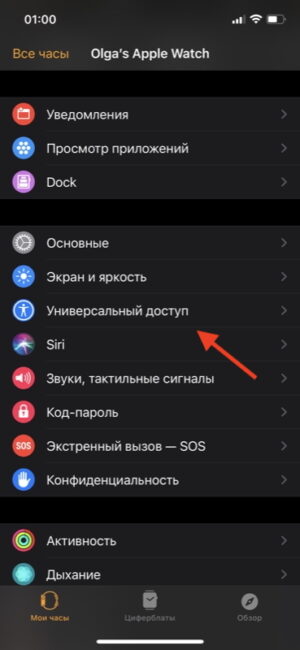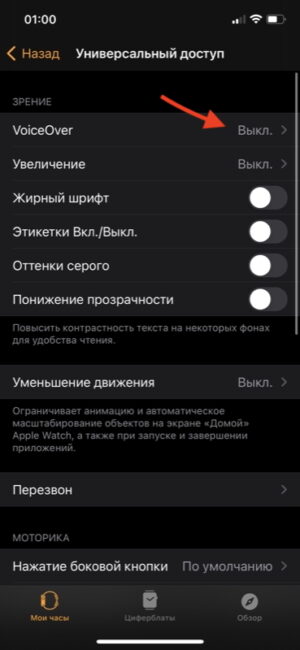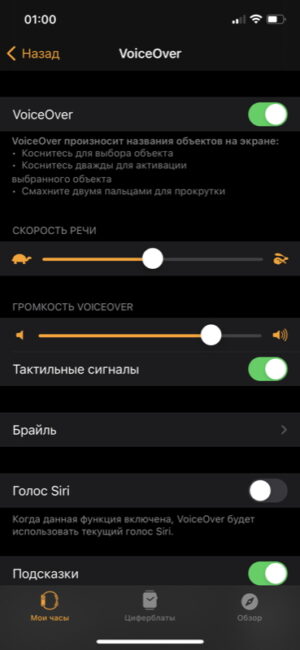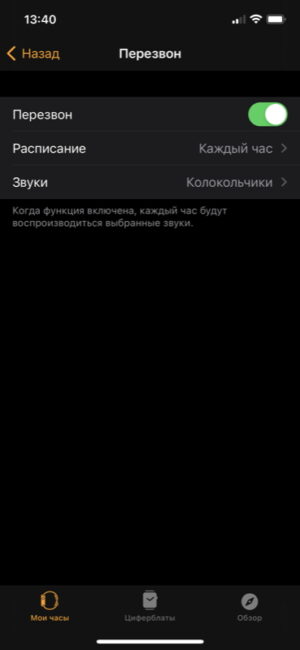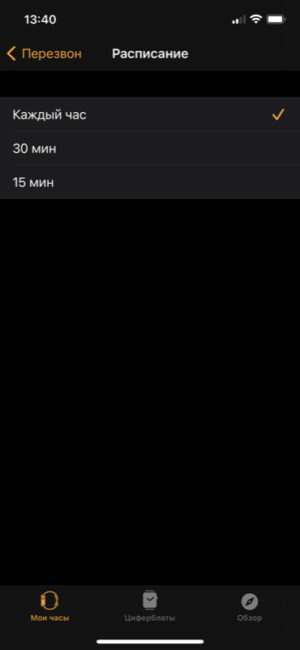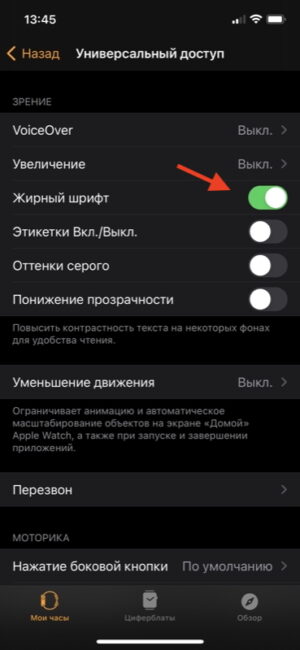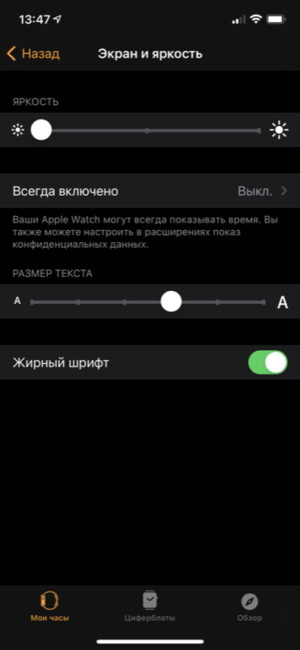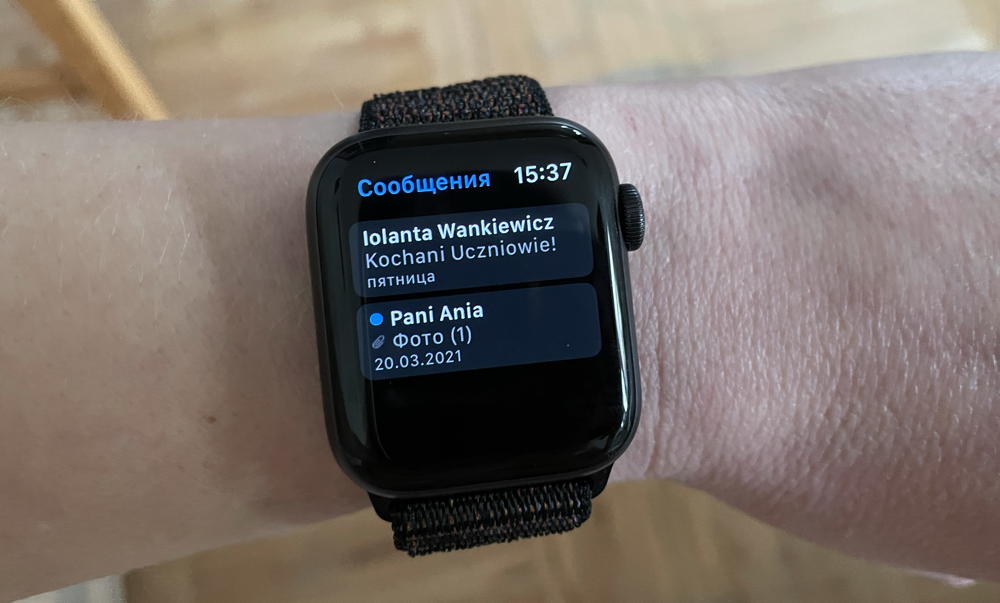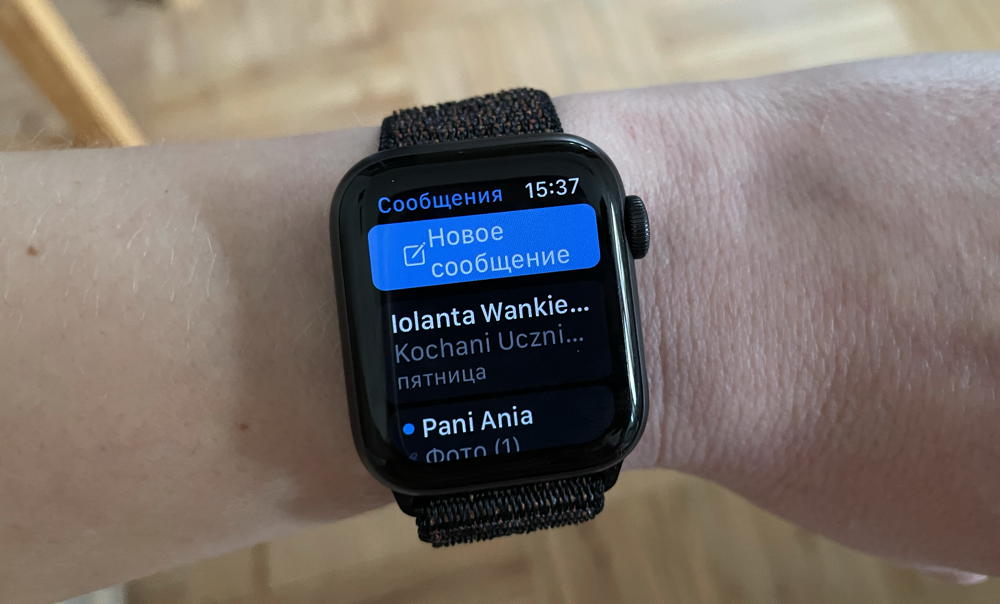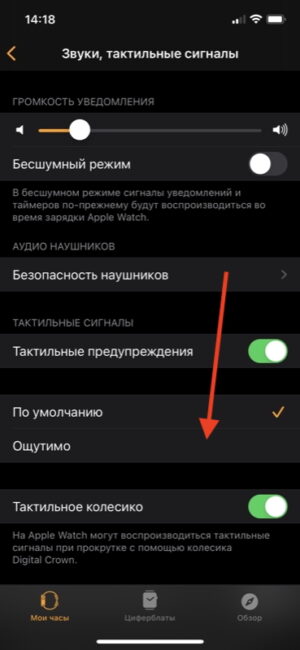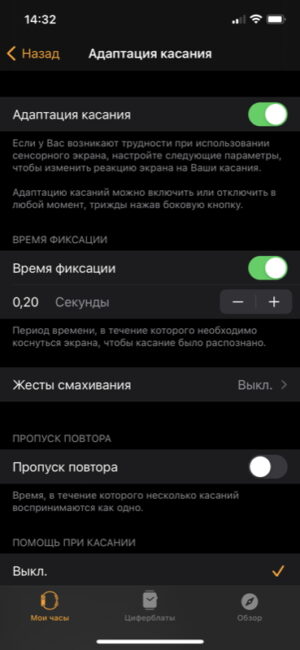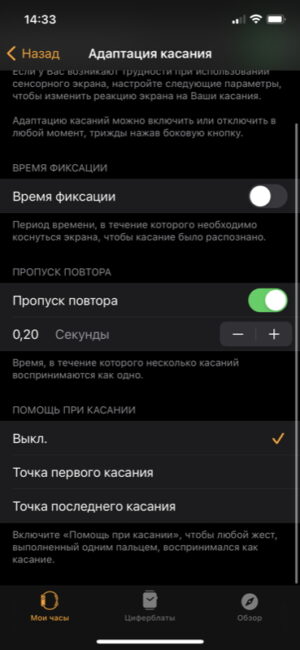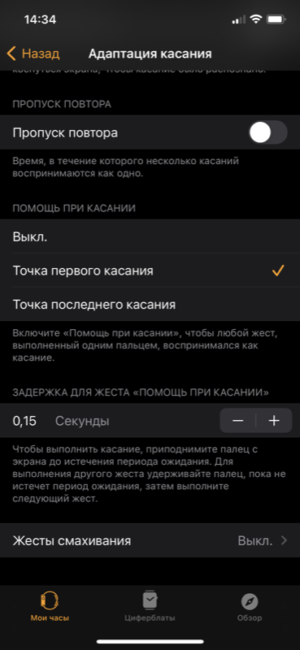Почти всяка притурка вече има раздел „Универсален достъп“ (Accesспособност на английски). Създаден е предимно за хора със слух, зрение и други увреждания. И това опростява използването на някои функции. Въпреки това, дори и без никакви здравословни проблеми, струва си да разгледате раздела Accesвъзможност на Apple Watch, там има много полезни неща. В тази статия ще разкажа и покажа подробно.
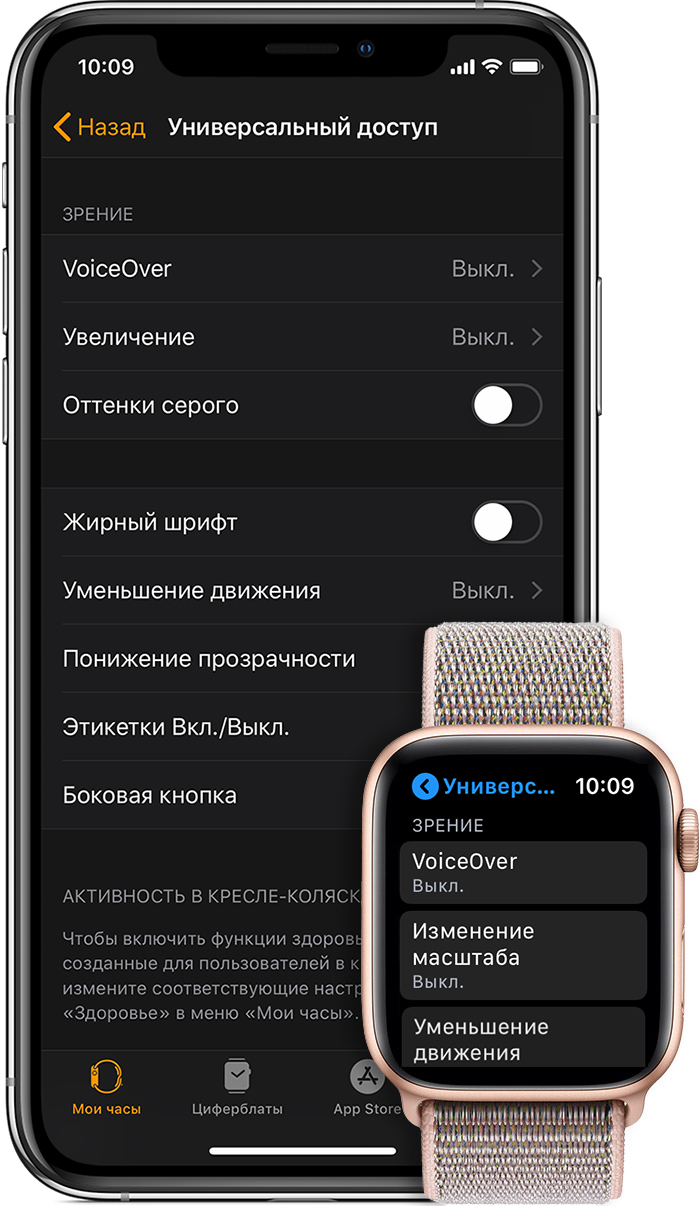
VoiceOver
VoiceOver е опция за четене на текст на дисплея с глас през високоговорителя Apple Гледам. Тя ще ви позволи да разберете какво се случва на екрана на устройството, без да се налага да го гледате. VoiceOver поддържа повече от 35 езика, вградени и различни приложения на трети страни. Как да активирате VoiceOver на Apple Гледайте:
- Отворете приложението Watch на телефона (отбелязвам, че всички настройки, посочени тук и по-долу, също са активирани в самия часовник, но все пак е по-удобно да използвате iPhone)
- В менюто отидете на раздела "Универсален достъп".
- Активирайте превключвателя VoiceOver
Сега, когато докоснете обект на екрана, часовникът ще го озвучи. Ако искате да активирате елемент, тогава вместо едно докосване, трябва да използвате двойно докосване. При докосване часовникът ще даде осезаема обратна връзка при докосване.
В настройките на VoiceOver можете да изберете скоростта на говора, силата на звука, да активирате гласа на Siri, да навигирате с колелото за управление, да кажете часа, когато вдигнете ръка (удобно нещо), както и да затъмните екрана, когато дисплеят винаги ще бъде изключен и ще реагира само на докосвания.
Предвидена е и възможност за използване на брайлов дисплей с поддръжка на Bluetooth – устройство за показване на информация за незрящи или хора с увредено зрение. Apple Watch (базиран на watchOS 7.2+) поддържа различни модели международни брайлови таблици и надграждащи се брайлови дисплеи, включително тези с клавиши за въвеждане.

Сигнали за точно време
На всеки 15-30-60 минути часовникът може да излъчва сигнали, което ще ви позволи да следите изтичането на времето, без да гледате китката си.
Прочетете също:
- Струва ли си да вземете Mac Apple M1 през 2021 г.? Ако да, на кого
- Преглед Apple Watch SE е часовник за пестеливите любители на ябълките
За да активирате тази функция, отидете в настройките "Универсален достъп" - секцията "Обратно повикване". Тук можете да изберете мелодия (всички приятни, ненатрапчиви) и интервал на сигнала.
Настройки на шрифта
За удобство в Apple Watch може да промени размера на шрифта в приложения като поща, съобщения, настройки. Освен това можете да активирате удебелен текст за всяко приложение, включително началния екран. В този случай обаче по-малко текст ще се побере на дисплея, особено ако зададете езика.
За да промените шрифтовете в приложението Watch, отидете в секцията „Екран и яркост“, изберете подходящия размер на текста и активирайте удебелените шрифтове, ако е необходимо. Можете също така да изберете удебелеността на шрифта директно в настройките на "Универсален достъп".

Активиране на черно-бял режим
В настройките за универсален достъп на Apple Часовникът може също да активира режим на монохромен екран (за всички приложения). Като се има предвид, че използва OLED дисплей, това също може да повлияе на живота на батерията.
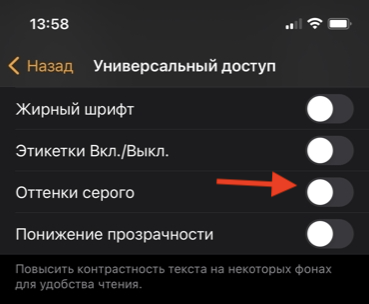
Също интересно:
- Преглед Apple Гледайте серия 6: Трябва ли да надстроите?
- Преглед Apple iPad 8 10.2″ 2020 е нов стар познайник
Минимална анимация в интерфейса
На Apple Watch може да намали броя на анимациите, особено при стартиране на екрана с приложения. Някои хора тази "красота" само ги стресира. Ако и вие сте, тогава в настройките за универсален достъп изберете „Намаляване на трафика“.
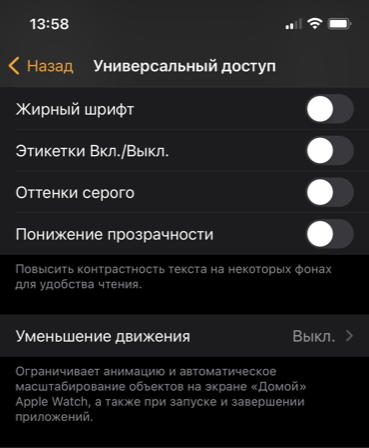
Някой може да намери полезна опцията за намаляване на прозрачността. Елементите на интерфейса ще станат по-малко прозрачни, контрастът и лекотата на възприемане ще се увеличат.
Визуална индикация за включване / изключване на опциите
Ако някой има проблем с различаването на цветовете, тази опция може да помогне.
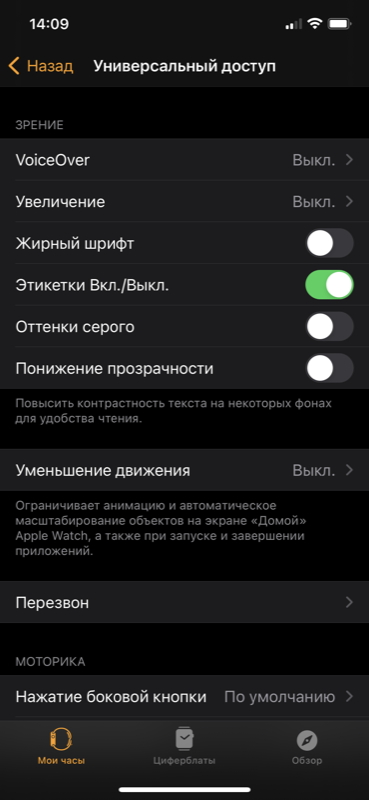
В настройките на часовника има много "тумблери" за включване и изключване на различни функции. Ако активирате опцията за включване/изключване на етикети в настройките за универсален достъп, ще се появи вертикална лента, когато превключвателят е активиран, и кръг, когато е деактивиран, само за да сте сигурни.
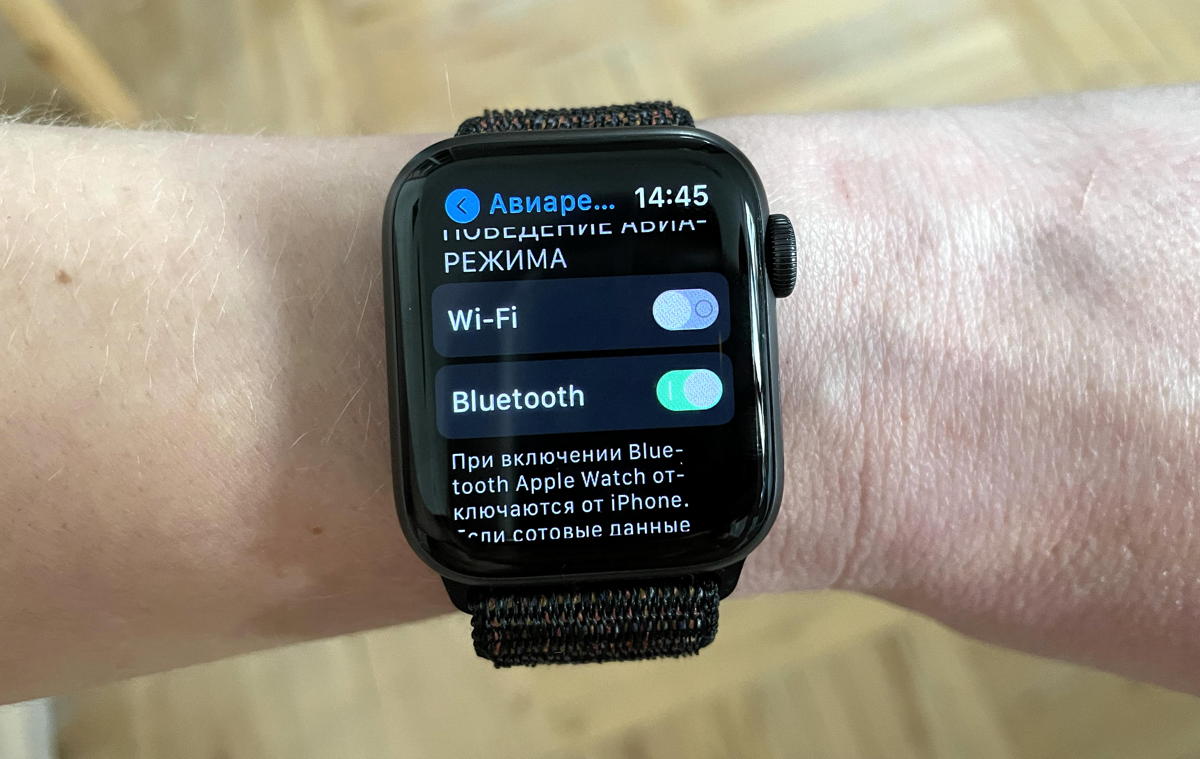
Подобрена вибрационна обратна връзка
В настройките на часовника (общата секция „Звуци, тактилни сигнали“, а не „Универсален достъп“) има опция за активиране на по-осезаеми тактилни сигнали. В този случай ще изпитате дълга вибрация преди редовното съобщение. Полезно за тези, които често пропускат съобщения.
Сензорно връщане
Ако има проблеми с двигателните умения, тогава в едноименния раздел „Универсален достъп“ можете да промените скоростта на натискане на страничния бутон. Както знаете, двукратното натискане на Digital Crown ще стартира последната използвана програма. И двойното натискане на страничния бутон се активира Apple Обърнете.
Прочетете също:
- Преглед Apple iPhone 12 Pro Max: Перфектният работен инструмент
- Историята на iPhone: как се промениха смартфоните Apple в продължение на 13 години
Секцията "Адаптиране на докосване" опростява взаимодействието със сензорния дисплей Apple Гледам. Тук можете да зададете времето за фиксиране - периодът, през който трябва да държите пръста си върху екрана, така че докосването да бъде разпознато от устройството.
Опцията "Пропускане на повторение" ви позволява да зададете времето, през което няколко фалшиви докосвания се възприемат като едно.
Опцията Touch Assist ще помогне на часовника да възприеме жестовете (движенията) на пръстите като едно докосване. С всички тези настройки можете да активирате и „жеста за плъзгане“ (връщане чрез плъзгане надясно по екрана), който ще работи независимо от зададеното време на забавяне.
Лично аз намирах всички тези настройки за сложни и неразбираеми, но може би за някой този вид сензорна обратна връзка е необходима.
Функции за аудио изход
Ако някой има проблеми със слуха, можете да превключите на моно аудио в настройките за универсален достъп (за да не пропуснете информация при разделянето на стерео каналите). Тук можете да регулирате баланса на разпределението на звука, за да увеличите силата на звука в едно от ушите. Това е всичко при използване на безжични слушалки, разбира се.
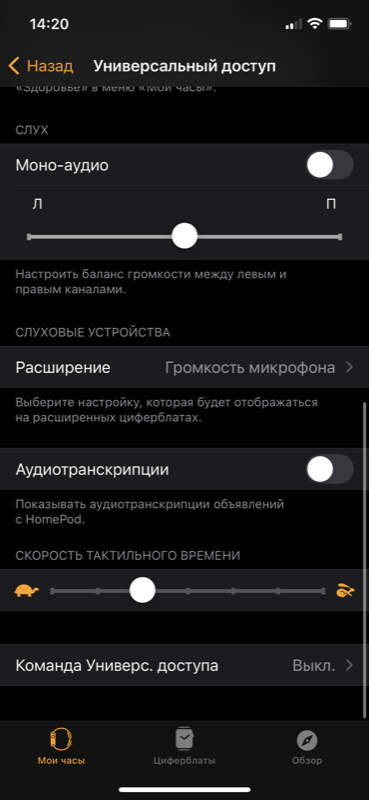
В заключение ще добавим, че Apple В момента Watch е единственият смарт часовник, който следи активността на хората в инвалидни колички. Можете да активирате параметъра в приложението "Здраве".
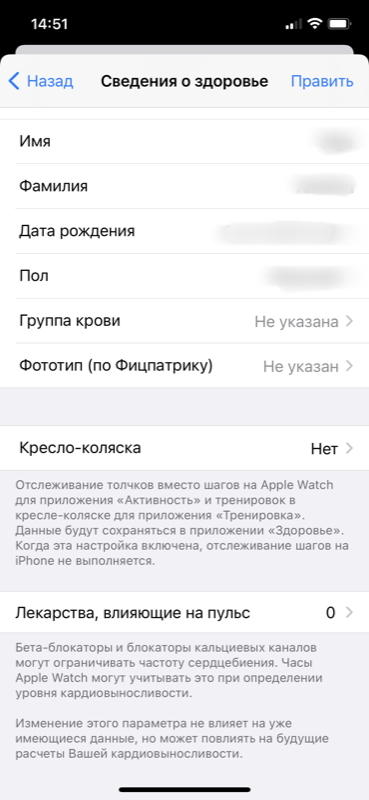
Някои от опциите за универсален достъп, разбира се, са специфични. Например изговаряне на всеки елемент на екрана или забавяне при работа със сензорния екран. Все пак има хора, които ги ползват и са доволни, защото иначе принципно не биха могли да взаимодействат с устройството. Някои от функциите могат да бъдат полезни за всички. Например монохромен режим на екрана, промяна на размера на шрифта и отхвърляне на ненужни анимации, редовни часови сигнали, настройка на скоростта на натискане на страничните клавиши.
Също интересно:
- Преглед на смарт часовник Huawei Гледайте GT 2 Pro: Живот в професионален стил
- Преглед OPPO Watch е първият умен часовник за носене на WearOS
И използвате функциите на Accesстабилност?